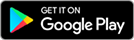AndroidのスマホでモバイルSuicaを再発行する手順をご紹介します。
モバイルSuicaの情報を移行せずに機種変更してしまったり、スマホが故障して使えなくなってしまったときには再発行手続きをすれば元に戻すことができます。再発行には手数料510円がかかります。
モバイルSuicaの再発行する際の注意点
モバイルSuicaの再発行には2つ作業があります。
- Webで再発行登録をする
- 再発行登録した翌朝5時以降にモバイルSuicaアプリの設定を行う
再発行登録をした後、モバイルSuicaが利用可能になるのは翌朝5時以降です。それまでSF(電子マネー)の残高は反映されないのでご注意ください。
定期券を利用していて再発行登録したその日に使いたい場合は、再発行登録してから10分後以降にモバイルSuicaアプリの設定を行ってください。定期券のみ利用可能になります。
その際も翌朝の5時以降に再度モバイルSuicaアプリの設定を行うまではSF(電子マネー)の残高は0円と表示されますのでご注意ください。
再発行登録をする
モバイルSuica公式サイトから再発行登録をします。
モバイルSuicaの公式サイトには「会員メニューサイト(PC)を開きます。」と記載されていますが、PCじゃなくてもAndroidスマホのブラウザからできました。
手続き画面はスマホ用に最適化されたものではなくPC用の表示なので見づらいですが手続きはできます。
ただPCでもFirefoxは対応していないらしくダメでしたのでスマホもブラウザによっては手続きができないかもしれません。AndroidのGoogle Chromeブラウザからは手続きできることを確認しました。
モバイルSuicaコールセンターに電話して再発行登録することも可能です。
再発行登録の手順
【1】モバイルSuica「会員メニュー」にアクセスする。
下記のURLからモバイルSuicaへログインします。ブラウザに指定があるようでGoogle Chromeなどからアクセスしてください。
【2】ログインする。
モバイルSuicaでログインする場合はメールアドレスとSuicaパスワード、表示されている画像の文字を入力して [ モバイルSuicaログイン ] をタップ。
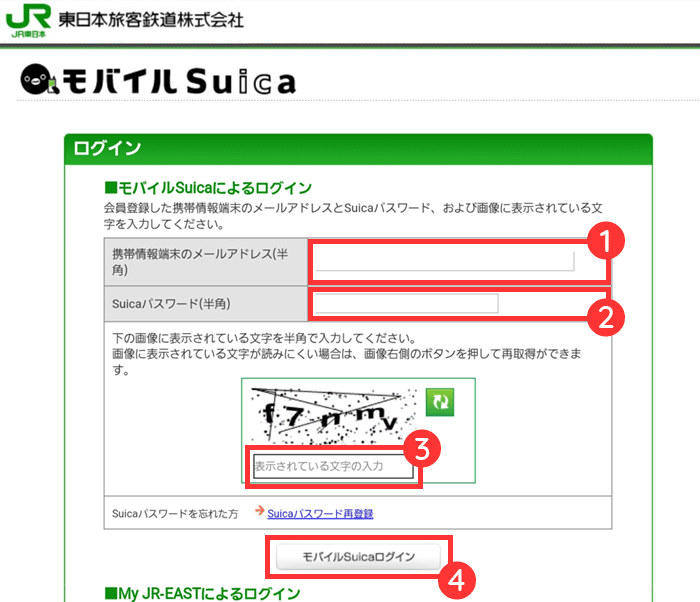
【3】[ 再発行登録 ] をタップ。
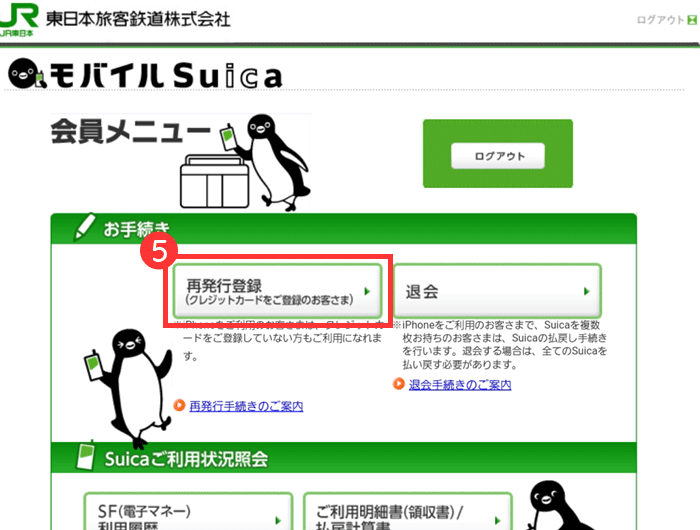
【3】注意事項が書かれているのでよく読んでから [ 次へ ] をタップ。
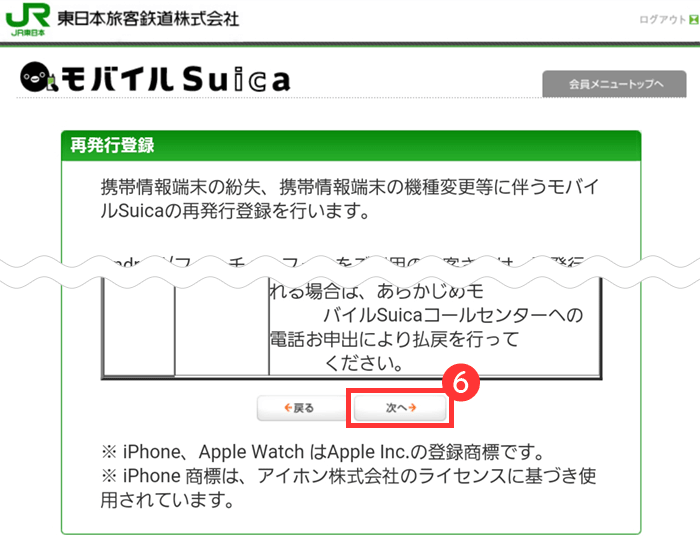
【4】[ 再発行登録する ] をタップ。
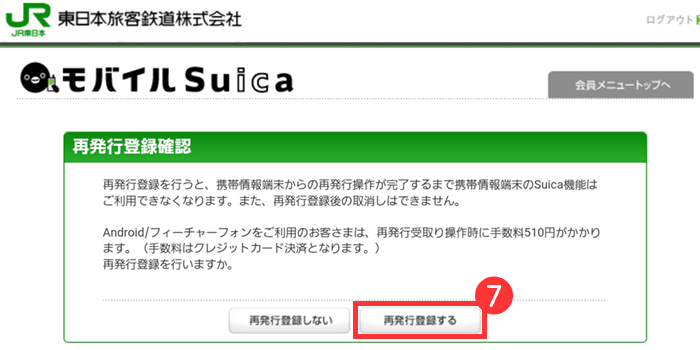
【5】「再発行登録完了」の画面が出たら手続きは完了です。
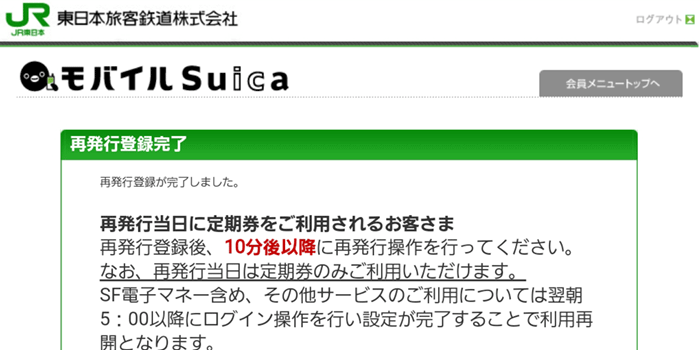
続いてモバイルSuicaのアプリを設定が必要になります。
再発行登録した当日に定期券を利用する場合は、10分後以降にモバイルSuicaのアプリを設定してください。それ以外の場合は翌朝5時以降にモバイルSuicaのアプリを設定してください。
モバイルSuicaのアプリを設定する
モバイルSuicaを使いたいスマホにインストールして設定を完了させます。
【1】モバイルSuicaアプリをインストールする。
【2】モバイルSuicaアプリを起動 > [ 同意する(以降確認なし) ] > [ ご利用規則に同意する ] にチェックを入れ [ はい ] をタップ。
「(!)初期設定」の画面はおサイフケータイの設定なので環境によっては出ないかもしれません。
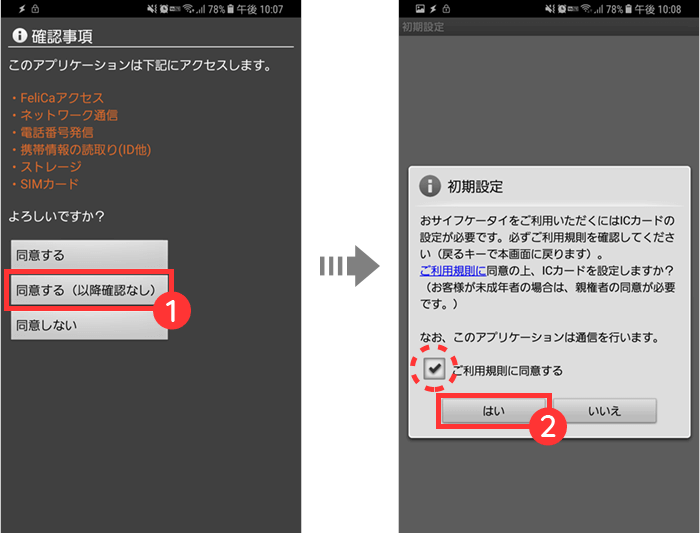
【3】[ 閉じる ] > [ はい ] をタップ。
「(!)初期設定完了」の画面はおサイフケータイの設定なので環境によっては出ないかもしれません。
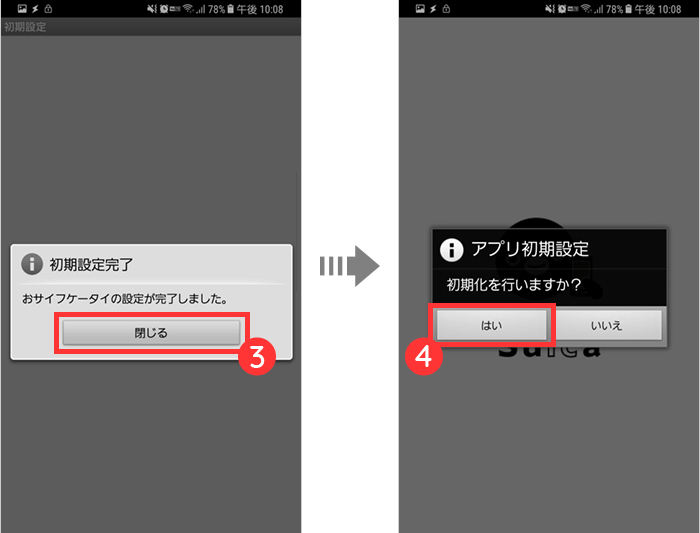
【4】アプリ初期化完了と出たら [ 次へ ] をタップ。
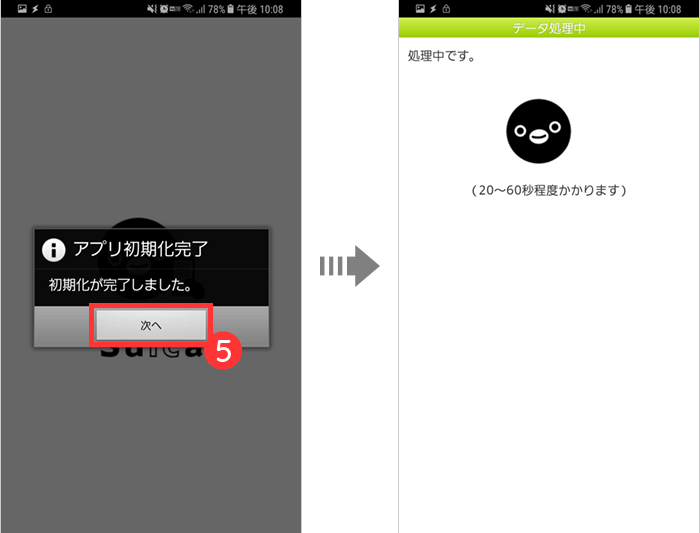
【5】[ 再発行・機種変更の方はこちら ] > モバイルSuicaのメールアドレス、パスワードを入力して [ モバイルSuicaログイン ] をタップ。
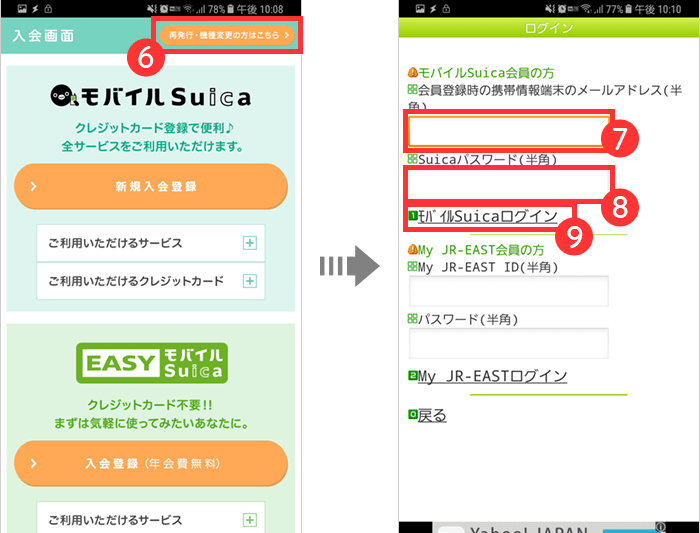
【6】[ 初期設定する ] > クレジットカード番号と有効期限を入力して [ 変更確認 ] をタップ。
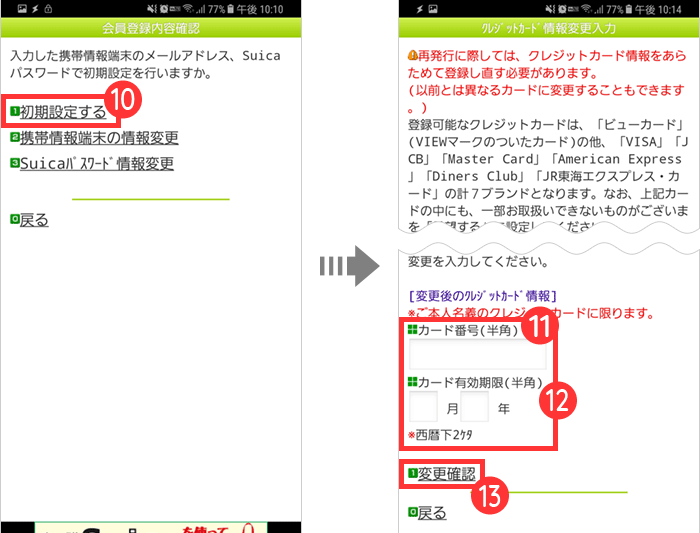
【7】確認画面が出たら [ 登録する ] > [ 次へ ] をタップ。
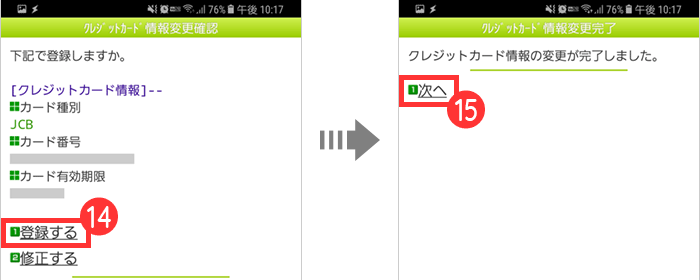
【8】[ 実行する ] をタップ。

【9】以上で設定完了です。
下記の右の画像は再発行登録の15分後くらいに定期券だけ利用可能にしたときのものです。そのためSF(電子マネー)の残高が0円になっています。
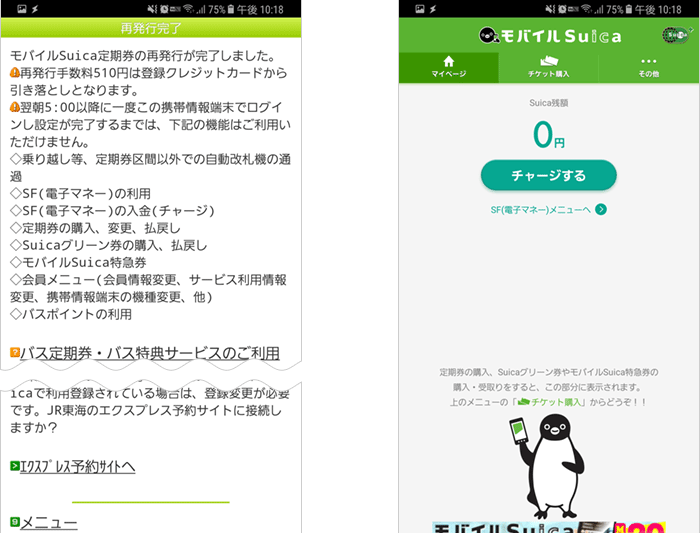
再発行登録した翌朝5時以降にこの作業をした場合は、これでモバイルSuicaが使えるようになります。SF(電子マネー)の残高が引き継がれているか確認してください。
再発行手続き後の翌朝5時よりも前にこの作業をされた場合は、翌朝5時以降にまたモバイルSuicaアプリからログインして設定を完了させる必要があります。
翌朝5時以降に再度設定する必要がある場合の手順
再発行登録した翌朝5時よりも前にモバイルSuicaアプリの設定をした場合は翌朝の5時以降に再度設定する必要があります。その際の手順です。
【1】モバイルSuicaアプリを起動 > [ SF(電子マネー)メニューへ ] > [ 実行する ] をタップ。
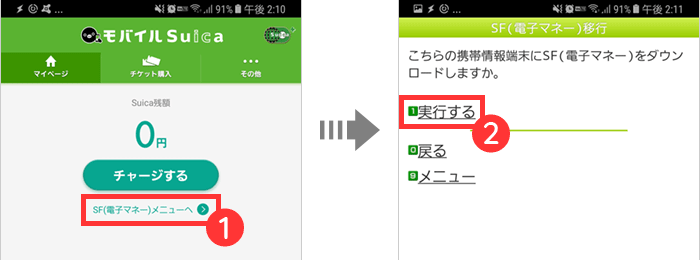
設定によってはモバイルSuicaのパスワードが求められる場合がありますので、その際はパスワードを入力してログインします。
【2】処理が終わったら [ 次へ ] をタップ。
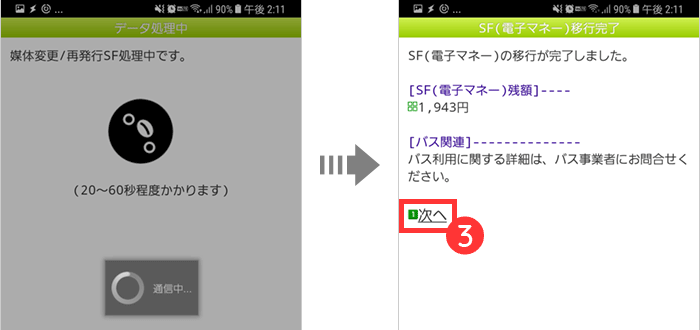
【3】[ メニュー ] をタップして残高を確認したら終了です。
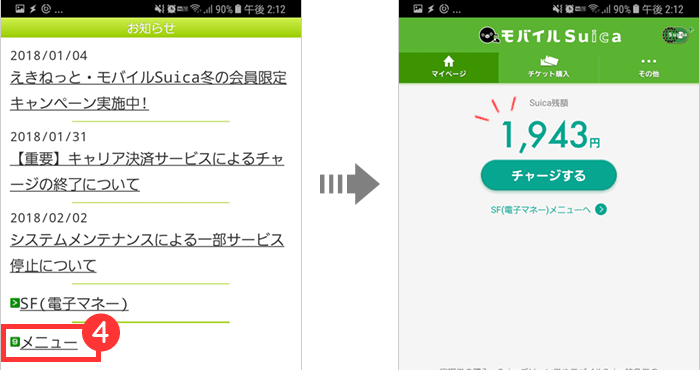
以上でモバイルSuicaの再発行は完了です。